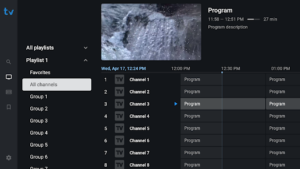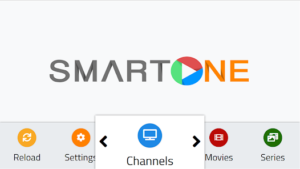Dernière mise à jour: Juillet 2025
Guide Complet 2025 : Comment Utiliser les populaires Applications IPTV avec Multitech
Pourquoi utiliser les applications IPTV avec Multitech ?
L’IPTV permet d’accéder à des milliers de chaînes TV en direct, VOD et replays depuis n’importe quel appareil connecté. Multitech fournit un abonnement IPTV performant et compatible avec les applications les plus populaires du marché.

Tutoriel Complet pour chaque application IPTV
Dans cet article, nous allons découvrir comment installer et se connecter à votre ligne IPTV à travers les applications suivantes, qui sont parmi les plus populaires :
🟣 IBO Player/IBO Pro
🔵 TiviMate IPTV Player
🔴 Hot IPTV
🟠 SmartOne IPTV
🟡 MyTVOnline (1 & 2) - Formuler Z
🟣 IBO Player / IBO Pro :
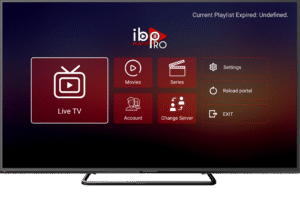
Étape 1 : Télécharger l’application
Sur Smart TV (Samsung, LG) :
•Ouvrez le Samsung Smart Hub ou LG Content Store.
•Recherchez IBO Player ou IBO Pro.
•Cliquez sur “Installer”.
Si vous ne trouvez pas l’application dans votre pays, vous pouvez l’installer depuis le site officiel :
🔗 https://iboiptv.com
⸻
Étape 2 : Activer l’application
1.Lancez l’application → notez le Device ID et Device Key affichés.
2.Accédez à :
🔗 https://iboiptv.com/device/login
3.Entrez les identifiants affichés et payez les frais uniques d’activation (~8€).
⸻
Étape 3 : Ajouter votre abonnement Multitech
Option A – Connexion via Xtream Codes
1.Une fois l’application activée, allez sur la plateforme web de gestion.
2.Cliquez sur « Add Xtream Codes API ».
3.Remplissez :
•Name : Multitech
•Server URL : http://line.multitech-iptv.com:8080
•Username / Password : transmis par Multitech
4.Cliquez sur Save.
Option B – Ajout d’un lien M3U
1.Toujours dans la plateforme de gestion IBO.
2.Cliquez sur « Add Playlist (M3U Link) ».
3.Renseignez :
•Nom : Multitech
•URL : (votre lien M3U reçu de Multitech)
⸻
✅ Étape 4 : Lancer la lecture
•Relancez l’application sur la TV.
•Accédez aux sections : Live TV, Films, Séries.
•Profitez de votre contenu.
⸻
⚠️ Erreurs fréquentes
•Mauvais copier/coller du lien M3U ou erreur de mot de passe.
•Connexion faible → privilégiez le câble Ethernet.
•Ne pas partager la même ligne avec plusieurs appareils simultanément.
🔵 TiviMate IPTV Player :
Étape 1 : Télécharger l’application
•Depuis votre Android TV, accédez au Google Play Store.
•Recherchez TiviMate IPTV Player.
•Cliquez sur “Installer”.
⸻
Étape 2 : (Facultatif) Activer la version Premium
•Rendez-vous dans les paramètres > TiviMate Companion.
•Connectez-vous avec un compte Google et achetez l’abonnement annuel (~8€/an).
•Non obligatoire pour un seul fournisseur.
⸻
Étape 3 : Ajouter votre abonnement Multitech
Option A – Connexion Xtream Codes API
1.Lancez l’application → “Ajouter playlist”.
2.Choisissez Xtream Codes login.
3.Renseignez :
•URL du serveur : http://line.multitech-iptv.com:8080
•Nom d’utilisateur / Mot de passe
4.Nommez votre playlist : « Multitech IPTV ».
5.Cliquez sur Suivant, puis sur Terminer.
Option B – Lien M3U
1.Dans “Ajouter playlist”, sélectionnez M3U Playlist.
2.Collez votre lien :
http://line.multitech-iptv.com:8080/get.php?username=XXXXX&password=YYYYY&type=m3u&output=ts
3.Donnez un nom → Terminer.
⸻
✅ Étape 4 : Explorer les chaînes
•Attendez quelques secondes → l’arborescence se charge.
•Naviguez dans les catégories.
•Regardez vos chaînes préférées.
⸻
⚠️ À éviter
•Liste mal formatée → utilisez un lien direct sans redirection.
•Mauvais identifiants → vérifiez que le nom d’utilisateur et mot de passe sont exacts.
🔴 Hot IPTV
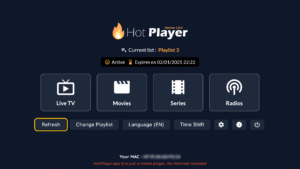
Étape 1 : Installation
•Non disponible sur le Play Store.
•Télécharger l’APK via un site sûr ou demander un lien sécurisé à Multitech.
⸻
Étape 2 : Connexion via Xtream Codes
1.Ouvrez l’appli.
2.Choisissez Xtream Codes Login.
3.Renseignez :
•Server URL : http://line.multitech-iptv.com:8080
•Nom d’utilisateur / Mot de passe
4.Cliquez sur Login.
⸻
✅ Étape 3 : Profitez du contenu
•Une fois connecté, vous accédez aux chaînes en direct, films et séries.
•L’interface est simple et fluide.
⸻
⚠️ Limitations
•Pas de support M3U.
•Application à usage basique.
🟠 SmartOne IPTV
Étape 1 : Télécharger l’application
•Disponible sur la majorité des Smart TV (Samsung, LG, Android TV).
•Recherchez SmartOne IPTV dans le store TV.
•Lancez l’application.
⸻
Étape 2 : Activer l’application
1.L’application vous affiche un Device ID.
2.Allez sur :
🔗 https://smartone-iptv.com/activer
3.Payez les frais uniques (~12€) et accédez à l’espace client.
⸻
Étape 3 : Ajouter votre ligne
Option A – Xtream Codes API
1.Dans l’espace client, cliquez sur Ajouter une playlist.
2.Choisissez Xtream API.
3.Renseignez :
•Nom : Multitech
•Server URL : http://line.multitech-iptv.com:8080
•Nom d’utilisateur / Mot de passe
4.Sauvegardez.
Option B – Lien M3U
1.Cliquez sur M3U URL.
2.Collez le lien M3U complet.
3.Sauvegardez.
🟡 MyTVOnline (1 & 2) – Formuler Z
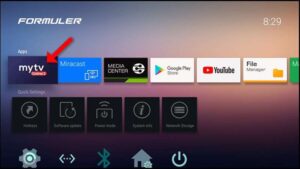
Étape 1 : Accéder à l’application
•Disponible exclusivement sur les box Formuler (Z7+, Z8, Z10…).
•Application déjà préinstallée : MyTVOnline ou MyTVOnline 2.
⸻
Étape 2 : Ajouter un portail IPTV
1.Ouvrez MyTVOnline.
2.Allez dans Portail > Ajouter.
3.Choisissez Xtream Codes API.
4.Renseignez :
•Nom du portail : Multitech IPTV
•URL du portail : http://line.multitech-iptv.com:8080
•Nom d’utilisateur / Mot de passe
5.Cliquez sur Connexion.